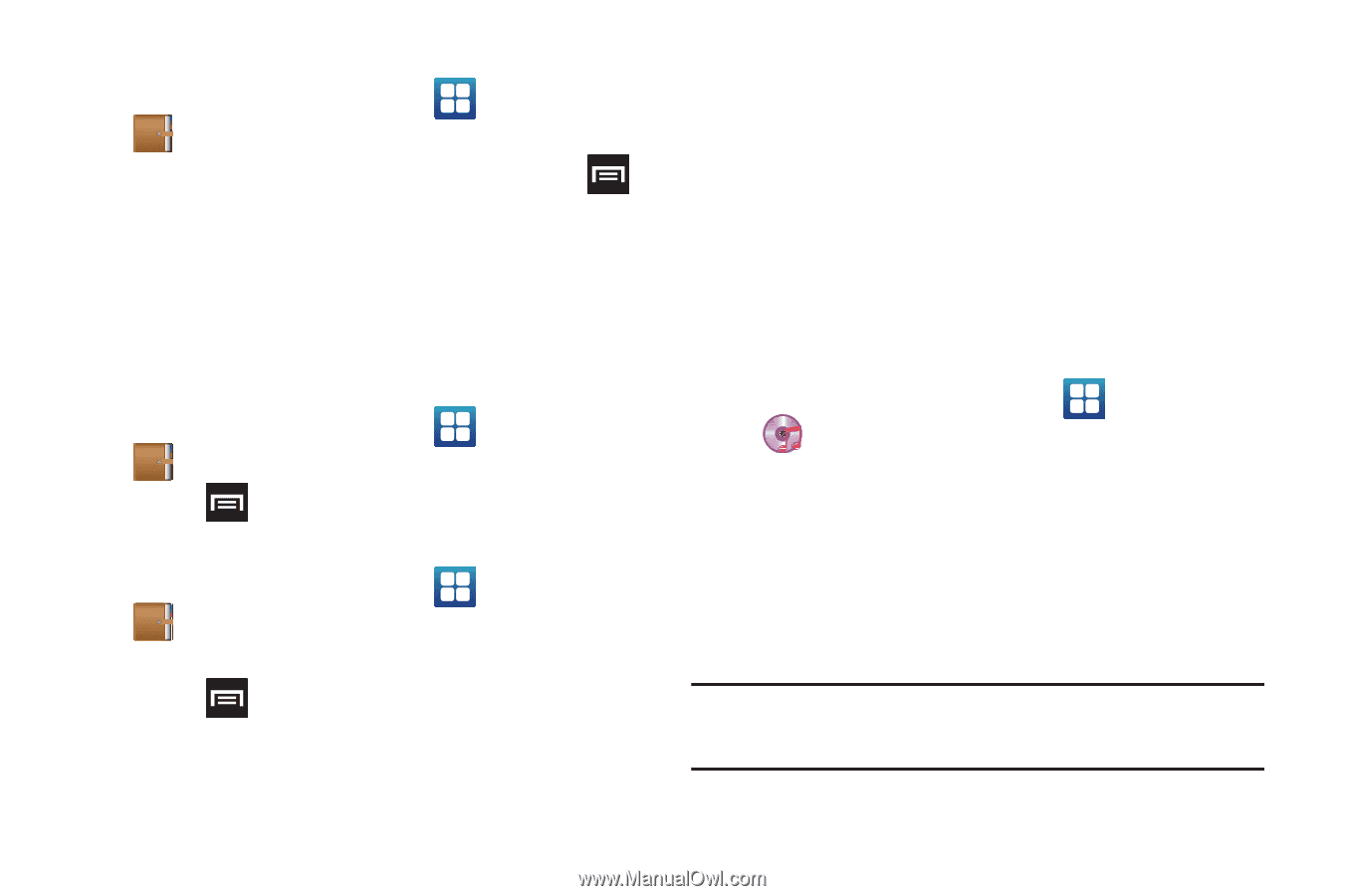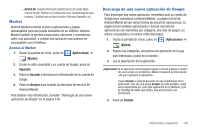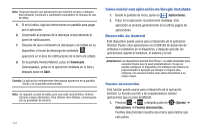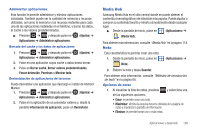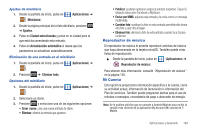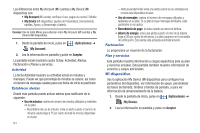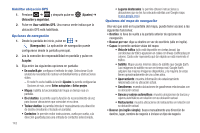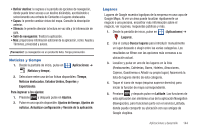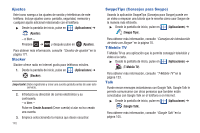Samsung SGH-T959V User Manual (user Manual) (ver.f4) (Spanish) - Page 145
Reproductor de música, Mi Cuenta
 |
View all Samsung SGH-T959V manuals
Add to My Manuals
Save this manual to your list of manuals |
Page 145 highlights
Ajustes de minidiario 1. Desde la pantalla de inicio, pulse en (Minidiario). (Aplicaciones) ➔ 2. Desde la página principal de la lista del diario, presione ➔ Ajustes. 3. Pulse en Ciudad seleccionada y pulse en la ciudad para la que está documentando esta entrada. 4. Pulse en Actualización automática si desea que los parámetros se actualicen automáticamente. Eliminación de una entrada en el minidiario 1. Desde la pantalla de inicio, pulse en . (Aplicaciones) ➔ 2. Presione ➔ Eliminar todo. Opciones del minidiario 1. Desde la pantalla de inicio, pulse en (Aplicaciones) ➔ . 2. Seleccione un diario. 3. Presione y seleccione una de las siguientes opciones: • Crear nuevo: crea una nueva entrada de diario. • Eliminar: elimina la entrada que aparece. • Publicar: pudieran aplicarse cargos al publicar (exportar). Toque Sí, después seleccione Facebook o MySpace. • Enviar por MMS: adjunta esta entrada y la envía como un mensaje multimedia. • Cambiar foto: sustituye la foto en esta entrada permitiéndole tomar otra foto o usar otra imagen. • Eliminar foto: elimina la foto de esta entrada cuando toca Sí para confirmar. Reproductor de música El reproductor de música le permite reproducir archivos de música que haya almacenado en la tarjeta microSD. También puede crear listas de reproducción. ᮣ Desde la pantalla de inicio, pulse en (Aplicaciones) ➔ (Reproductor de música). Para obtener más información, consulte "Reproductor de música" en la página 120. Mi Cuenta Esta opción le proporciona información específica a la cuenta, como su actividad actual, información de facturación e información del Plan de servicios. También puede programar alertas para el uso de minutos o mensajes, recordatorio de pago o ahorrador de energía. Nota: Se le pudiera solicitar que se conecte a Android Market para recibir la versión más reciente de la aplicación My Account (Mi cuenta) de TMobile. Aplicaciones y desarrollo 140